6013
查看次数
50
有帮助
10
评论
本帖最后由 siyzhang 于 2015-4-8 15:59 编辑
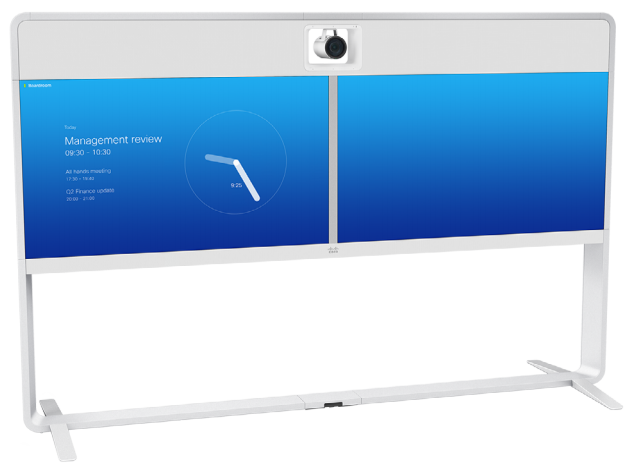
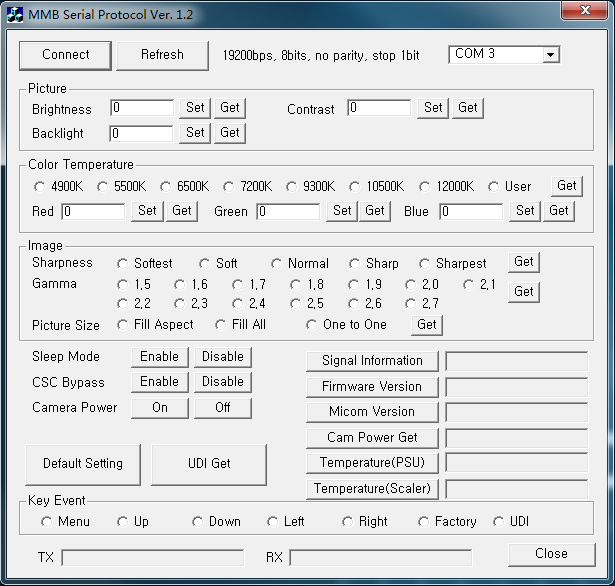

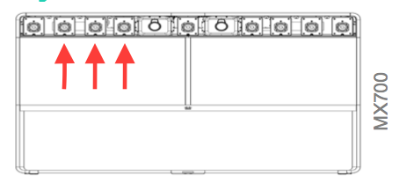

MX700显示屏色彩校准工具
如果图片看不清请下载PDF高清版
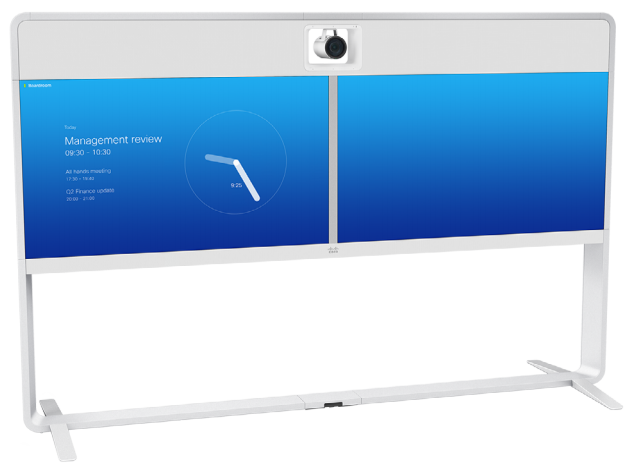
MX700自带的显示屏没有物理调节按钮,需要通过USB接口连接到电脑后,用工具调整色彩,这篇文档介绍如何使用工具校准MX700终端的显示屏色彩。
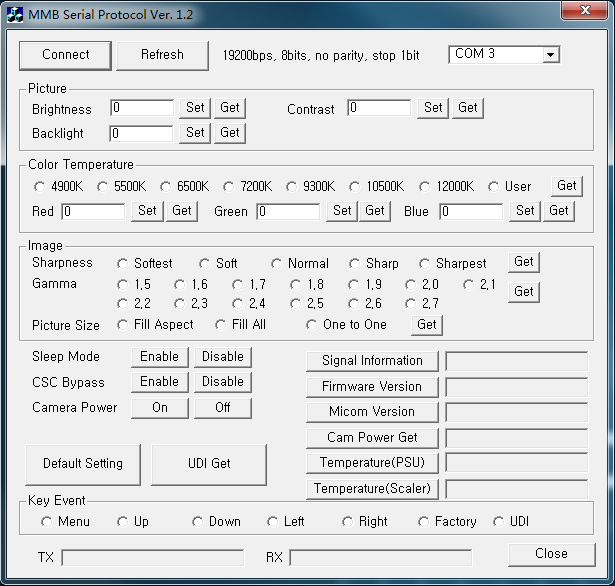
必要的工具:
1. 一台电脑
2. 一根USB线
3.
请注意:这个工具只能在WINDOWS运行(MAC系统不能运行)
请注意:这个工具只能在WINDOWS运行(MAC系统不能运行)
使用情形:
本文档的信息能够在安装任意固件版本的以下产品使用:
MX700 DUAL SCREEN (MX700双屏幕)
操作步骤
1. 拆下音响格板:

2. 拆下箭头指示的3个小音响,看到MMB面板
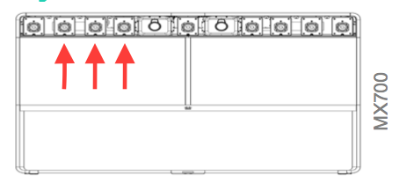
3. 一次只能校正一台显示器,如果你校正的是右边的显示器。拔出以下红色箭头指示的USB口连接的USB公头,并且连接到你的电脑上。

4. 如果校正的是左边的显示器,拔出红色箭头指示的USB口连接的USB线的母头,使用自己的USB线连接到这个母头或者直连到MMB面板的USB口,另一端连接到你的电脑上。
5. 电脑打开MMB_Serial_Protocol V1.2.exe工具,选择正确的COM口,点击Connect。
6. 工具提示” SELECT THE APPROPRAIT MONITOR(LEFT OR RIGHT)”时,选择LEFT或者RIGHT
7. 按需求调整完成后,工具会标出显示器的当前参数。
8. 重新安装好小音响和音响格板。
标签:
评论
很棒,可需要积分,如果不需要,那就更棒了···









